这篇文章将为大家详细讲解有关Android开发中如何实现图片灰阶显示,小编觉得挺实用的,因此分享给大家做个参考,希望大家阅读完这篇文章后可以有所收获。
灰阶显示图片的典型应用就是用户头像,如用户在线头像显示彩色(原图),不在线显示灰色(黑白图)。总结一点就是更加一张原始图片来通过颜色的过滤处理计算得到不同显示效果的图片。这方法的API主要位于:android.
使用上文中提到的“三种算法转换彩色灰阶”一文中提到的灰阶计算方法产生的黑白图片显示效果如下图:
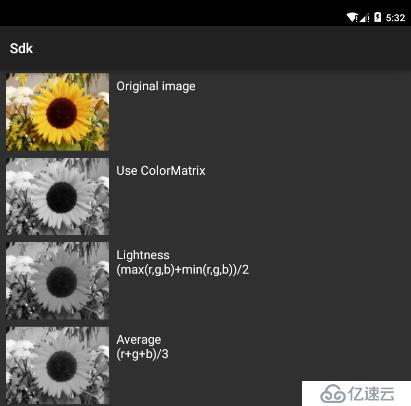
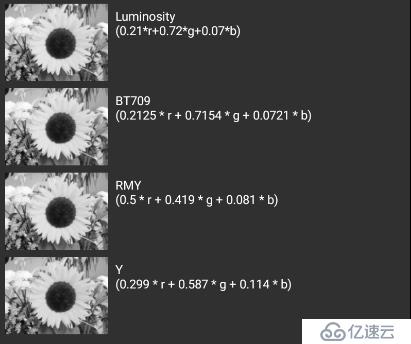
说明:通过Use Matrix是使用Android的ColorMatrix和ColorFilter实现,其中设置ColorMatrix的setSaturation(float sat)饱和度设置为0时颜色过滤之后显示灰阶,android.graphics.ColorMatrix的内部实现和具体RGB颜色权重值近似等于图中BT709中的权重。
代码示例(依赖此文中附加的灰阶计算方法封装类)
@Override
protected void onCreate(Bundle savedInstanceState) {
super.onCreate(savedInstanceState);
setContentView(R.layout.activity_grayscale);
ButterKnife.bind(this);
BitmapDrawable bd = (BitmapDrawable) Original_ImageView.getDrawable();
Bitmap bitmap = bd.getBitmap();
Log.d(TAG, " w=" + bitmap.getWidth() + ", h=" + bitmap.getHeight() + ", c=" + bitmap.getConfig().toString());
//0 BT709
Bitmap matrix = Bitmap.createBitmap(bitmap.getWidth(), bitmap.getHeight(), Bitmap.Config.ARGB_8888);
Canvas canvas = new Canvas(matrix);
Paint paint = new Paint();
ColorMatrix colorMatrix = new ColorMatrix();
//传入一个大于1的数字将增加饱和度,而传入一个0~1之间的数字会减少饱和度。0值将产生一幅灰度图像
//Android ColorMatrix 默认的灰阶计算采用下面的BT709标准
colorMatrix.setSaturation(0f);
ColorMatrixColorFilter colorMatrixColorFilter = new ColorMatrixColorFilter(colorMatrix);
paint.setColorFilter(colorMatrixColorFilter);
canvas.drawBitmap(bitmap, 0f, 0f, paint);
Matrix_ImageView.setImageBitmap(matrix);
//原始图片
Bitmap sunflower = XUtils.BitmapUtil.decodeMutableBitmapFromResourceId(this, R.drawable.sunflower);
//1
Bitmap lightness = grayScale(sunflower, XUtils.GrayScaleUtil.GrayScale.Lightness);
Lightness_ImageView.setImageBitmap(lightness);
//2
Bitmap average = grayScale(sunflower, XUtils.GrayScaleUtil.GrayScale.Average);
Average_ImageView.setImageBitmap(average);
//3
Bitmap luminosity = grayScale(sunflower, XUtils.GrayScaleUtil.GrayScale.Luminosity);
Luminosity_ImageView.setImageBitmap(luminosity);
//4
Bitmap bt709 = grayScale(sunflower, XUtils.GrayScaleUtil.GrayScale.BT709);
BT709_ImageView.setImageBitmap(bt709);
//5
Bitmap rmy = grayScale(sunflower, XUtils.GrayScaleUtil.GrayScale.RMY);
RMY_ImageView.setImageBitmap(rmy);
//6
Bitmap y = grayScale(sunflower, XUtils.GrayScaleUtil.GrayScale.Y);
Y_ImageView.setImageBitmap(y);
}
public Bitmap grayScale(final Bitmap bitmap, XUtils.GrayScaleUtil.GrayScale grayScale) {
if (null == bitmap || null == grayScale) {
return null;
}
Bitmap rs = Bitmap.createBitmap(bitmap.getWidth(), bitmap.getHeight(), Bitmap.Config.ARGB_8888);
Canvas canvas = new Canvas(rs);
Paint paint = new Paint();
for (int x = 0, w = bitmap.getWidth(); x < w; x++) {
for (int y = 0, h = bitmap.getHeight(); y < h; y++) {
int c = bitmap.getPixel(x, y);
int a = Color.alpha(c);
int r = Color.red(c);
int g = Color.red(c);
int b = Color.blue(c);
int gc = grayScale.grayScale(r, g, b);
paint.setColor(Color.argb(a, gc, gc, gc));
canvas.drawPoint(x, y, paint);
}
}
return rs;
}
关于“Android开发中如何实现图片灰阶显示”这篇文章就分享到这里了,希望以上内容可以对大家有一定的帮助,使各位可以学到更多知识,如果觉得文章不错,请把它分享出去让更多的人看到。
免责声明:本站发布的内容(图片、视频和文字)以原创、转载和分享为主,文章观点不代表本网站立场,如果涉及侵权请联系站长邮箱:is@yisu.com进行举报,并提供相关证据,一经查实,将立刻删除涉嫌侵权内容。